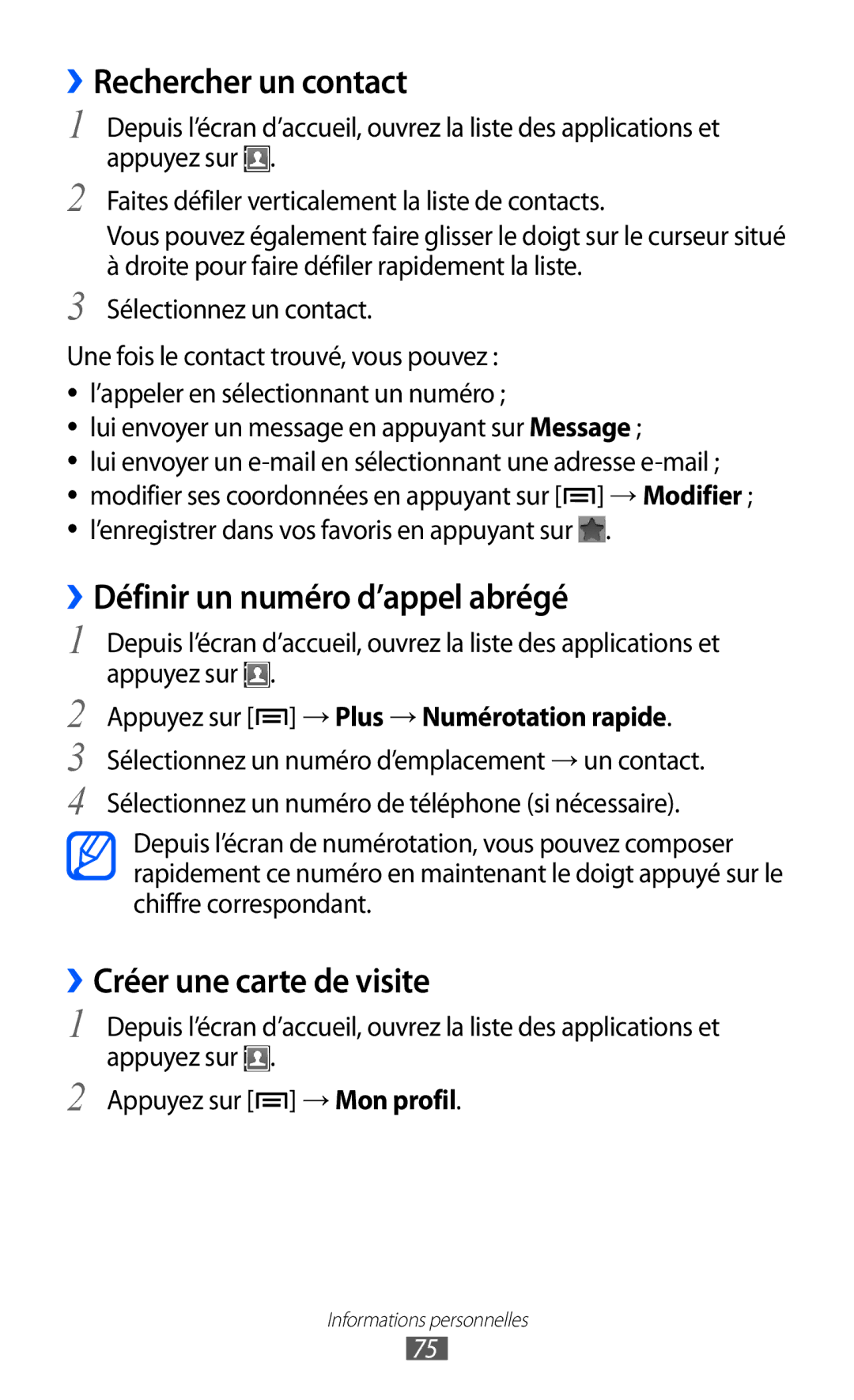Mode demploi
Lire avant toute utilisation
Utilisation de ce mode d’emploi
Icônes
Symbolise la touche Menu
Droits d’auteur
Référence pages contenant plus d’informations
Marques
Verrouiller ou déverrouiller l’écran tactile et les
Table des matières
Informations personnelles
104
122
Guide de prise en main rapide
Pour installer la carte SIM ou Usim et la batterie
Assemblage
Contenu du coffret
Assemblage
Recharger la batterie
››Charger la batterie avec un chargeur
››Recharger l’appareil avec un câble de connexion
Insérer une carte mémoire en option
››Retirer une carte mémoire
››Formater une carte mémoire
Fixer une dragonne en option
Allumer/Éteindre l’appareil
Démarrage
››Composants de l’appareil
Présentation de l’appareil
Touches
››Icônes d’information
Démarrage
Niveau de charge de la batterie
Utiliser l’écran tactile
Icône Signification Écoute en arrière-plan de la radio FM
Nécessaire
Verrouiller ou déverrouiller l’écran tactile et les touches
Présentation de l’écran d’accueil
››Ajouter des éléments à l’écran d’accueil
››Déplacer les éléments sur l’écran d’accueil
››Supprimer des éléments de l’écran d’accueil
››Utiliser le volet des raccourcis
Maintenez le doigt appuyé sur un élément
Sélectionnez une application
Accéder aux applications
››Ajouter ou supprimer des volets sur l’écran d’accueil
Lorsque vous avez terminé, appuyez sur
Appuyez sur → Enreg
Faites-la ensuite glisser jusqu’à l’emplacement souhaité
››Organiser les applications
››Accéder aux applications récentes
››Activer ou désactiver la tonalité des touches
Personnaliser l’appareil
››Utiliser le gestionnaire de tâches
››Régler la date et l’heure
››Sélectionner un fond d’écran d’accueil
››Régler le volume de la sonnerie
››Activer le profil Discret
››Changer de sonnerie
››Verrouiller l’écran
››Régler la luminosité de l’écran
Dessinez à nouveau le modèle, puis appuyez sur Confirmer
››Verrouiller la carte SIM ou Usim
››Activer la fonction Traçage du mobile
Activer
Changer de carte SIM ou Usim
››Activer la carte SIM ou Usim
Sélectionnez une carte SIM ou USIM, puis cochez la case
››Modifier le type de clavier
Saisir du texte
››Saisir du texte avec le clavier Samsung
››Saisir du texte avec le clavier Swype
Numéro Fonction Insérer un espace
Selon votre opérateur
››Copier et coller du texte
Télécharger des applications depuis Play Store
››Installer une application
→ Sources inconnues → OK
››Désinstaller une application
Télécharger des fichiers depuis le Web
Synchroniser des données
Appuyez sur Synchronisation auto
››Paramétrer un compte de serveur
››Activer la synchronisation automatique
››Synchroniser des données manuellement
Communication
Appels
››Appeler un correspondant ou répondre à un appel
Pour raccrocher, appuyez sur la touche du casque
››Utiliser un casque ou un kit piéton
››Utiliser les options en cours d’appel
Vos paramètres sont envoyés au réseau
››Utiliser des fonctions supplémentaires
››Afficher le journal d’appels
SMS et MMS
Ajoutez des destinataires
››Envoyer un SMS
››Envoyer un MMS
Appuyez sur Nouveau message
››Écouter la messagerie vocale
››Afficher un SMS ou un MMS
→ un fichier
Google Mail
››Envoyer un e-mail
››Afficher un e-mail
Libellés
››Organiser les e-mails par libellé
→ Transférer
Appuyez sur Changer de libellés
››Créer un compte e-mail
Mail
››Afficher un e-mail
››Ajouter des amis à votre liste d’amis
Talk
Chat +
››Démarrer une session de discussion
Arrêter le chat
Social Hub
Google+
ChatON
Appareil photo
Divertissements
››Prendre une photo
››Prendre une photo à l’aide des options prédéfinies
››Prendre une photo en mode Sourire
››Prendre une photo en mode Panorama
Répétez l’étape 5 pour terminer la photo panoramique
Photo que vous venez de prendre
Mode focus
Sur le sujet
Définir le niveau de qualité des photos
››Enregistrer une vidéo
Appuyez sur Pour arrêter de filmer
Stocker les vidéos enregistrées
Galerie
››Personnaliser les paramètres du caméscope
Que vous venez d’enregistrer
››Formats de fichiers compatibles
››Afficher une photo
Type Format Image Bmp, gif, jpg, png, wbmp Vidéo 3gp, mp4
››Lire une vidéo
→ Partag
Pour supprimer la photo, appuyez sur Menu → Supprimer
Musique
››Ajouter des fichiers audio sur votre carte mémoire
Numéro Fonction
››Écouter de la musique
››Utiliser la fonction de lecture aléatoire
Music Hub
››Personnaliser les paramètres du lecteur MP3
Egaliseur Sélectionner un type d’égaliseur par Défaut
››Écouter la radio FM
Radio FM
››Ajouter une station à la liste des favoris
››Enregistrer automatiquement une station de radio
››Personnaliser les paramètres de la radio FM
Appuyez sur Ajouter aux contacts → Créer un contact
Informations personnelles
Contacts
››Ajouter un nouveau contact
Appuyez sur → Plus → Numérotation rapide
››Rechercher un contact
››Définir un numéro d’appel abrégé
››Créer une carte de visite
››Créer un groupe de contacts
Oui
››Copier des contacts
››Importer ou exporter des contacts
Sélectionnez une carte SIM ou Usim
Appuyez sur → Importer/Exporter → Exporter vers la carte SD
Calendrier
››Consulter le journal des communications
››Consulter les activités du réseau social
Ou Ignorer tout
››Arrêter l’alarme d’un événement
››Créer un événement
››Afficher des événements
Mémo
››Créer un mémo
››Afficher un mémo
Pour enregistrer d’autres mémos vocaux, appuyez à nouveau
Mémo vocal
››Enregistrer un mémo vocal
››Écouter un mémo vocal
Web
Internet
››Naviguer dans des pages Web
→ Plus → Téléchargements
→ Page suivante
Plus → Info
Pour afficher l’historique de téléchargement, appuyez sur
››Rechercher des informations oralement
››Ajouter des pages Web à vos favoris
’URL du lien
Appuyez sur → Les plus visités ou Historique
Maps
››Rechercher un lieu spécifique
Pour supprimer le favori, appuyez sur Supprimer le favori
››Calculer un itinéraire vers une destination spécifique
Recherche, appuyez sur
Résultats
Adresses
Latitude
Navigation
YouTube
››Visionner des vidéos
››Partager des vidéos
Samsung Apps
››Mettre des vidéos en ligne
Saisissez les détails du chargement et appuyez sur Envoyer
Play Store
Actualités et météo
››Consulter la météo
››Lire des articles de journaux
Connectivité
Bluetooth
››Activer la fonction sans fil Bluetooth
Bluetooth
››Rechercher d’autres appareils Bluetooth et s’y connecter
››Envoyer des données par Bluetooth
Sélectionnez un appareil
››Recevoir des données par Bluetooth
Wi-Fi
››Ajouter un point d’accès Wi-Fi manuellement
››Activer la fonction Wi-Fi
Configuration Protégée Wi-Fi WPS
Partage d’une connexion de données
Appuyez sur Connexion bouton WPS
Afficher et modifier le nom de votre
››Activer les services de localisation
100
Connexions PC
››Se connecter à Samsung Kies
Pour plus d’informations, consultez l’aide de Samsung Kies
Stockage du PC
Connexions VPN
Connecter le stockage USB → OK
Ouvrez le dossier où se trouvent les fichiers
102
››Paramétrer les connexions VPN
103
››Se connecter à un réseau privé
Horloge
››Créer une nouvelle alarme
››Arrêter une alarme
Outils
Lhistorique
››Supprimer une alarme
Calculatrice
››Afficher l’historique du calcul
Téléchargements
Recherche
106
107
Mes fichiers
››Mettre à jour Quickoffice
Quickoffice
Outils SIM
››Ouvrir un document Quickoffice
Gestion de tâches
Recherche vocale
109
Paramètres
Accéder au menu Paramètres
Sans fil et réseaux
››Réseaux mobiles
››Utilitaires USB
››Point d’accès et modem
››Paramètres VPN
››Paramètres supplémentaires
››Numérotation fixe
››Messagerie vocale
››Transfert d’appel
Affichage
Son
114
Configurer blocage SIM
Localisation et sécurité
Luminosité réglez la luminosité de l’écran
Gestionnaire de carte SIM
Applications
115
Comptes et synchro
Développement
116
Confidentialité
Carte SD et mémoire
Paramètres de langue
118
››Clavier Samsung
Entrée et sortie voix
››Reconnaissance vocale
119
Accessibilité
››Synthèse vocale
120
Date et heure
Propos du téléphone
121
Dépannage
Verrouiller carte SIM
122
123
Mauvaise réaction ou lenteur de l’écran tactile
124
Vérifiez que votre téléphone est bien allumé
125
Echauffement du téléphone
126
Messages d’erreur à l’ouverture de fichiers audio
127
Consignes de sécurité
128
129
Éteignez votre appareil lorsque vous voyagez en avion
130
131
Pour entretenir et bien utiliser votre appareil
Conservez la batterie à des températures allant de 0C à 40C
132
Préservez la durée de vie de la batterie et du chargeur
133
Pour parler dans l’appareil
134
Lors du nettoyage de votre appareil
135
Toute réparation doit être réalisée par un technicien agréé
136
137
Les bons gestes de mise au rebut de ce produit
138
Limitation de responsabilité
139
Index
Enregistrer 81 lire
Bluetooth PC VPN Wi-Fi
Créer Se connecter à
Afficher Créer des comptes 51 envoyer
141
142
Enregistrer 62 lire
Activer Rechercher des réseaux et s’y connecter
Mettre des vidéos en ligne Visionner des vidéos
Branchez votre téléphone à votre PC à l’aide d’un câble USB
Pour installer Samsung Kies

![]() .
.![]() ] → Modifier ; ●● l’enregistrer dans vos favoris en appuyant sur
] → Modifier ; ●● l’enregistrer dans vos favoris en appuyant sur ![]() .
.![]() .
. ] → Plus → Numérotation rapide.
] → Plus → Numérotation rapide.![]() .
.![]() ] → Mon profil.
] → Mon profil.